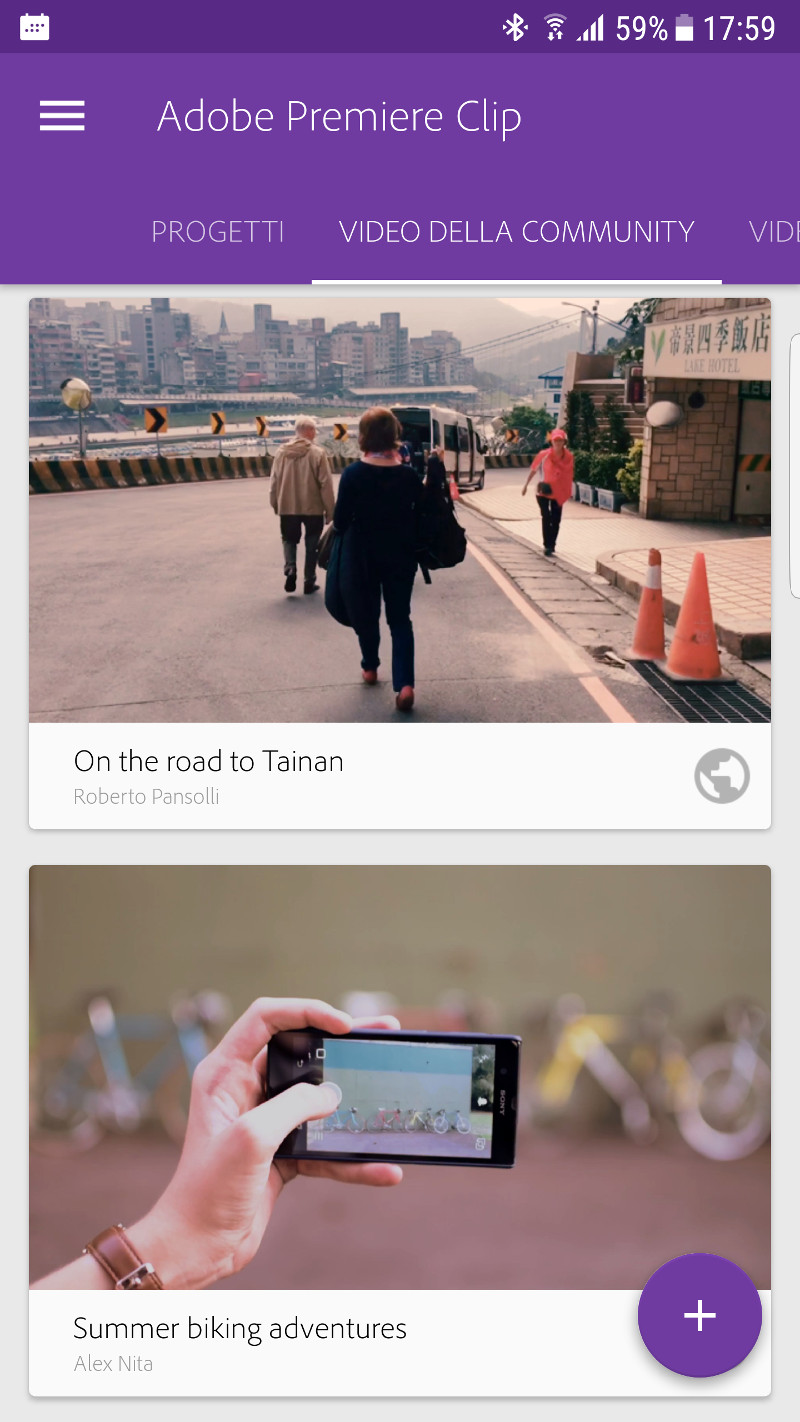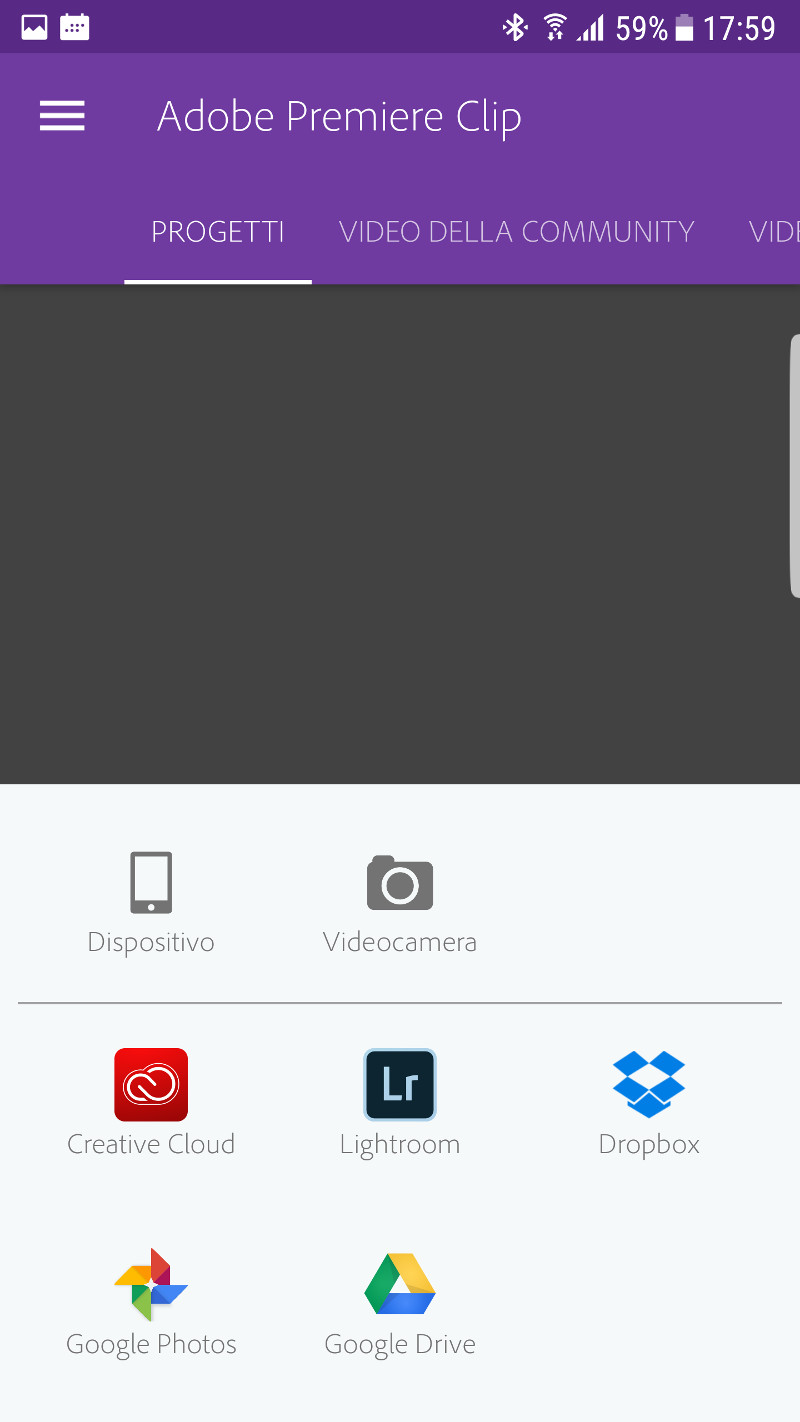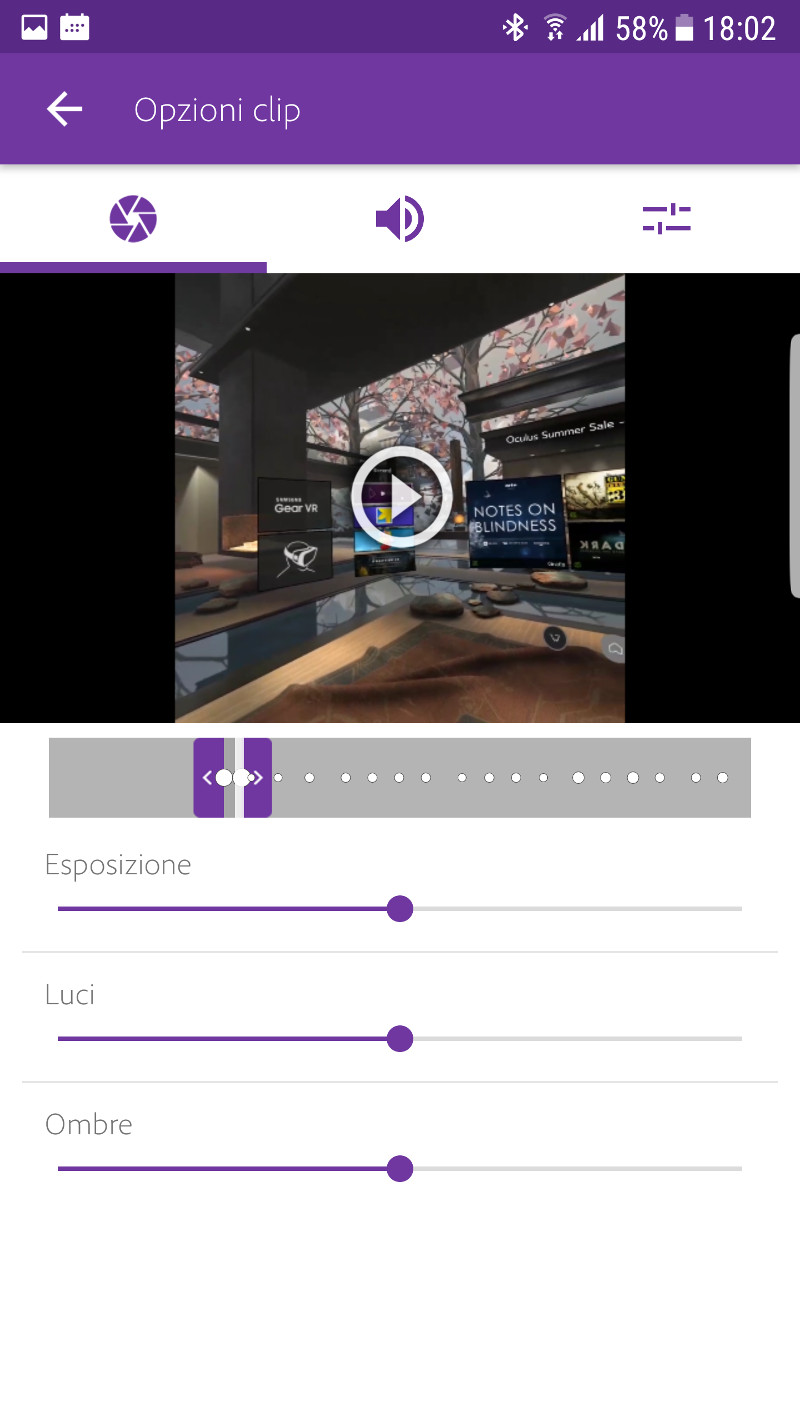Adobe Premiere Clip è un potente applicativo per iOS ed Android che permette di editare direttamente all’interno del dispositivo mobile i filmati per realizzare progetti dal sapore quasi professionale. Il tutto in maniera molto semplice grazie ad un’interfaccia molto chiara ed esaustiva e pure localizzata in lingua italiana. Chi fa dell’editing video il proprio mestiere potrà poi esportare i lavori sul PC per poter completare tutte le operazioni di fino utilizzando la ben più potente suite Adobe Premiere Pro CC.
Adobe Premiere Clip è disponibile al download gratuito attraverso l’App Store di Apple ed il Play Store di Google. L’applicativo, per poter essere utilizzato, richiede la creazione gratuita di un account Adobe che da diritto alla versione Free di Adobe Creative Cloud che offre 2GB di spazio online in cui salvare i video realizzati con l’applicativo.
Adobe Premiere Clip, come utilizzarlo
Una volta installato sul proprio dispositivo e creato l’account Adobe, l’utilizzo risulta essere davvero molto intuitivo. Molto carina la possibilità di vedere i progetti realizzati dagli altri utenti della community che utilizzano l’app, tuttavia, la prima cosa da fare per creare un proprio video personalizzato è quella di recarsi nel Tab “Progetti” e li cliccare sul pulsante + presente in basso a destra.
Come secondo step sarà sufficiente scegliere il filmato da voler editare che potrà essere già presente sul dispositivo, o su l’account Adobe o all’interno di altre sorgenti come DropBox e Google Drive. Presente anche la possibilità di utilizzare un filmato realizzato in quel preciso istante.
Scelto il video, come terzo passaggio l’app chiederà se utilizzare il metodo di editing “Automatico” o quello a “Forma Libera”. Il primo è quasi del tutto automatizzato e semplice ma possiede poche opzioni di personalizzazione. Il secondo metodo è quello che permette di avere libero accesso a tutte le opzioni di edting. Può sembrare complesso ma in realtà è molto semplice da comprendere e da utilizzare. L’opzione suggerita da scegliere è dunque la seconda.
Come quarto passaggio gli utenti potranno dare libero sfogo alla propria creatività. Adobe Premiere Clip permette, infatti, di operare diverse personalizzazioni al filmato. Per esempio si può modificare l’esposizione, le ombre e le luci ed è possibile anche modificare molti parametri del volume.
Presente anche la possibilità di aggiungere colonne sonore, di dividere la clip, di aggiungere ulteriori spezzoni video, di inserire filtri ed effetti e molto altro ancora.
Come quinto passaggio è possibile verificare, anche a schermo intero, i risultati ottenuti. Da rilevare che l’app offre un continuo auto-salvataggio e quindi nessuna modifica andrà persa. Significa anche che si potrà interrompere il lavoro di elaborazione per poterlo riprendere in un secondo momento. I video in elaborazione saranno sempre presenti all’interno del Tab “Progetti”.
Come sesto passaggio è possibile passare all’approvazione del video. Il filmato potrà essere salvato sul dispositivo, in Creative Cloud, sui social ed esportato su Premiere Pro CC.
Infine, come settimo passaggio, il video così realizzato potrà essere anche pubblicato all’interno della community. Per farlo basterà recarsi nella Tab “Video Pubblicati”, premere il pulsante + in basso a destra, scegliere il filmato e lasciare che al resto ci pensi l’applicazione.
Dunque, tutto molto semplice ed intuitivo e con un po’ di pratica davvero alla portata di tutti.
/https://www.html.it/app/uploads/2017/06/adobe-logo-1.jpg)